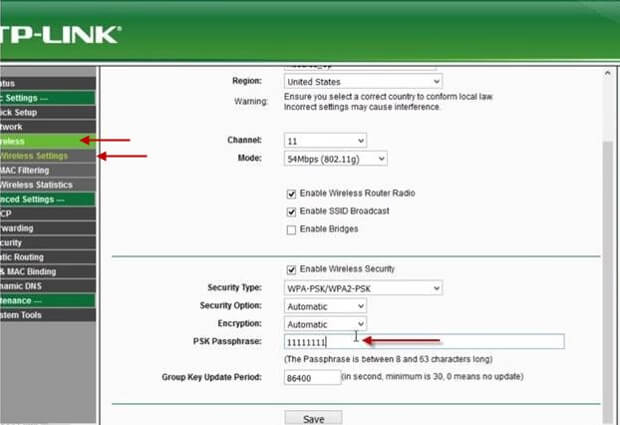Відновлення пароля через інтерфейс роутера
Якщо ви не пам’ятаєте пароль від безпровідної мережі, але є пристрій, який вже підключено до мережі, то ви можете дізнатись пароль.
Розглянемо, як це зробити на прикладі роутера TP-Link.
Для цього потрібно зайти в налаштування роутера. Данні для входу потрібно подивитись на наклейці роутера.

Відкрийте браузер (наприклад Mozilla Firefox, Chrome, Opera, Safari). В адресному рядку потрібно записати http://tplinklogin.net (або 192.168.0.1)

У поля Ім’я користувача та Пароль, введіть логін та пароль для входу на інтерфейс роутера. Якщо ви їх не змінювали – введіть данні з наклейки роутера:
Ім’я користувача: admin
Пароль: admin
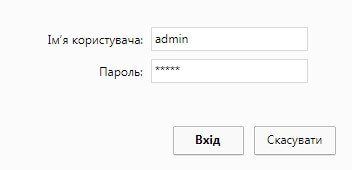
Відкриється сторінка налаштувань. В лівій колонці виберіть Wireless (Беспроводной режим). Потім пункт Wireless Settings (Настройки беспроводного режима). У полі PSK Passphrase (Пароль PSK) відображається пароль від вашої мережі. Якщо ви зміните пароль – на всіх пристроях, що підключаються до роутера по безпровідній мережі, потрібно буде перепідключитись, використовуючи новий пароль.